انتقال فایل از گوشی به کامپیوتر و بالعکس

انتقال فایل بین موبایل و کامپیوتر یکی از کارهایی است که این روزها اکثر ما به آن نیازمندیم.
خصوصاً از آنجا که در متمم، امکان قرار دادن تصاویر در کامنتها وجود دارد و بسیاری از تصاویری که دوستان ما میخواهند در کامنتها قرار دهند، حاصل عکسبرداری با موبایل یا تبلت هستند، تصمیم گرفتیم فهرست برخی از روشهای انتقال فایل بین موبایل و کامپیوتر را در اینجا ارائه کنیم.
البته کسانی که از گوشی آیفون و سیستم عامل iOS استفاده میکنند، معمولاً برای انتقال فایل بین موبایل و کامپیوتر، از نرم افزار Airdrop استفاده میکنند و شبکهای Wireless درست میکنند که به کمک آن، فایلها را بین وسیلههای مختلف خود و همینطور دیگران به اشتراک میگذارند.
اما به هر حال، هم کاربران سیستم عامل iOS و هم کاربران سیستم عامل اندروید، برای انتقال فایل بین موبایل و کامپیوتر، شیوهها و راهکارهای دیگریهم دارند که در اینجا با هم آنها را مرور میکنیم:
استفاده از سرویس Dropbox
قبلاً در متمم سرویس ذخیره سازی ابری دراپ باکس را معرفی کردهایم. راهکار دیگر هم این است که نرم افزار Dropbox را روی گوشی و موبایل خود نصب کنید و فایل مورد نظر خود را از طریق موبایل، روی دراپ باکس قرار دهید و روی لپ تاپ، آن را بردارید (یا برعکس).
استفاده از نرم افزار پیام رسان تلگرام
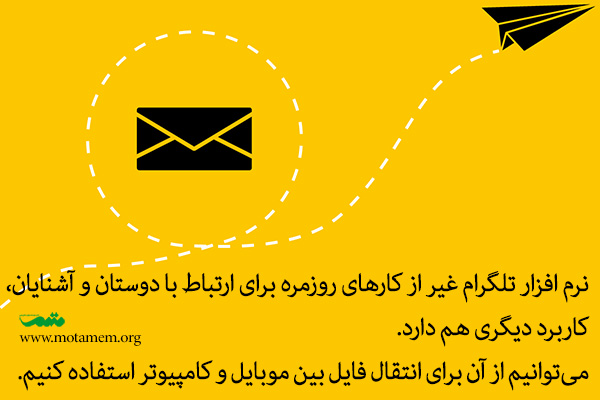
قبلاً داستان راه اندازی نرم افزار پیام رسان تلگرام را با هم مرور کردهایم. اما در مورد کاربرد تلگرام برای انتقال فایل بین موبایل و کامپیوتر، صحبت نکردهایم.
کافی است نسخهی تحت وب این نرم افزار را روی کامپیوتر خود اجرا کنیم. بر روی موبایل خود یک کانال درست کنیم و آن را Private تعریف کنیم تا دیگران به آن دسترسی نداشته باشند. سپس عکس یا فایل خود را روی آن قرار دهیم و سپس بر روی دسکتاپ، آن را دانلود کنیم.
البته تلگرام این قابلیت را هم ایجاد میکند که شما به خودتان پیام ارسال کنید و به این شیوه، فایلها و دادههای خود را روی سرور تلگرام ذخیره کنید.
استفاده از نرم افزار Portal
نرم افزار Portal، ابزارمناسب دیگری است که هم برای سیستم عامل اندروید و هم برای سیستم عامل iOS قابل استفاده است و با استفاده از آن میتوان فایلهای تا حجم یک گیگابایت را جابجا کرد. اگر از Chrome به عنوان مرورگر وب استفاده میکنید، این نرم افزار برای شما بسیار قدرتمند و راحت خواهد بود.
استفاده از فلش مموری با اتصال USB
ممکن است بگویید که در دورانی که همه چیز به سمت ارتباط وای فای و ذخیره سازی ابری میرود، استفاده از Flash Memory، بازگشت به گذشته است.
شاید برای انتقال عکس و فایلهای کوچک، این حرف درست باشد. اما برای کسانی که مجموعه گستردهای از کتابهای دیجیتال یا موسیقی دارند و دائماً آنها را به روز میکنند (و واقعاً از آنها استفاده میکنند!) این شیوه میتواند مزیتهای زیادی داشته باشد.
هم آیفون و هم گوشیهای اندروید، رابطهای مختلفی برای ارتباط با فلش مموری دارند که با قیمت نسبتاً پایین قابل خریداری است.

استفاده از نرم افزار Airdroid
متمم فکر میکند کسانی که از سیستم عامل اندروید استفاده میکنند، لازم است تجربهی استفاده از Airdroid را داشته باشند. این نرم افزار، چیزی فراتر از یک ابزار انتقال فایل بین موبایل و کامپیوتر است و عملاً دسترسی مناسب به موبایل یا تبلت شما را از طریق صفحه نمایش کامپیوترتان فراهم میکند.
پیشنهاد تخصصیتر (اندروید): ES File Explorer
در صورتی که کاربر حرفهای موبایل هستید، برای دسترسی خوب و سریع و دائمی به گوشی یا تبلت خود و انتقال فایل از گوشی به لپ تاپ، پیشنهاد میکنیم به نرم افزار ES File Explorer هم فکر کنید.
این نرم افزار جدا از امکانات قدرتمند برای انتقال فایل بین موبایل و کامپیوتر، از قابلیت تعریف دسترسی FTP هم برخوردار است و عملاً میتوانید فضای ذخیره اطلاعات در موبایل خود را به عنوان یک درایو در شبکه به آن معرفی نمایید و همیشه مورد استفاده قرار دهید.
شما چه شیوههای دیگری را برای انتقال فایل از موبایل به کامپیوتر (و یا برعکس) استفاده میکنید؟
دوست عزیز. شما با عضویت رایگان به عنوان کاربر آزاد متمم میتوانید به حدود نیمی از چند هزار درس متمم دسترسی داشته باشید.
همچنین در صورت تمایل، با پرداخت هزینه عضویت به همهی درسهای متمم دسترسی خواهید داشت:
البته از میان درسهای مطرح شده، درسهای زیر بیشتر به فضای دیجیتال نزدیک هستند:
تولید محتوا | استراتژی محتوا | آموزش بازاریابی محتوا
سواد دیجیتال | دیجیتال مارکتینگ
ایمیل مارکتینگ | شبکه های اجتماعی | آموزش CRM
اگر با فضای متمم آشنا نیستید و دوست دارید دربارهی متمم بیشتر بدانید، میتوانید نظرات دوستان متممی را دربارهی متمم بخوانید و ببینید متمم برایتان مناسب است یا نه. این افراد کسانی هستند که برای مدت طولانی با متمم همراه بوده و آن را به خوبی میشناسند:
ترتیبی که متمم برای خواندن مطالب سری سواد دیجیتال به شما پیشنهاد میکند:
- سواد دیجیتال | سواد فناورانه برای زندگی دیجیتالی بهتر
- شکاف دیجیتالی چیست؟
- پنج سطح آشنایی با فرصتها و ابزارهای دیجیتال
- معنی آفلاین، آنلاین، فیزیکی، دیجیتال و مجازی چیست؟
- تعریف وب | تعریف شبکه | تفاوت اینترنت و اینترانت
- قیمت آیفون در سال ۱۹۷۵ | ظرفیت محاسباتی چقدر افزایش یافته است؟
- معنی ایموجی، استیکر، اسمایلی و اموتیکون
- انتخاب رمز عبور | اهمیت استفاده از پسوردهای قوی، سخت، متنوع و امن
- اینترنت اشیا چیست؟ کاربردهای اینترنت اشیا در کجاست؟
- واقعیت مجازی چیست؟ واقعیت افزوده چیست؟ کاربرد آنها در کجاست؟
- QR Code چیست؟ روش ساخت QR Code (بارکد دو بعدی)
- پایگاه داده یا دیتابیس چیست؟ تعریف و کاربرد پایگاه داده
- آدرس IP چیست و از آی پی چه استفادهای میشود؟
- HTML چیست و چه کاربردی دارد؟ تاریخچه HTML
- URL چیست؟ چگونه URL بسازیم و از آن استفاده کنیم؟
- کوکی چیست؟ چرا و چگونه کوکی را غیر فعال و پاک کنیم؟
- وب دو (Web 2.0) چیست؟ آشنایی با ابزارهای وب دو
- فناوری اطلاعات چیست؟ | کاربردهای فناوری اطلاعات در مدیریت
- فضای ابری چیست؟ ذخیره سازی ابری اطلاعات چه کاربردی دارد؟
- دراپ باکس | ابزاری برای ذخیره سازی ابری اطلاعات
- انتقال فایل از گوشی به کامپیوتر و بالعکس
- حافظه کش چیست؟ کش کردن به چه معناست؟ (Cache)
- نکاتی در مورد دسته بندی فایلها و فولدرها در کامپیوتر و موبایل
- تحول دیجیتال یا دیجیتالی شدن چیست؟ تعریف دگردیسی دیجیتال
- تعریف اقتصاد دیجیتال چیست (+ مقاله و مثال)
- مراقبت از باتری گوشی موبایل و لپ تاپ | راههای افزایش عمر باتری لپ تاپ و وسایل دیگر
- دیجیتال بیزینس | انواع کسب و کارها بر اساس سهم تکنولوژی دیجیتال در آنها
- الکسا چیست؟ آیا رتبه الکسا همیشه مهم است؟
- پایان الکسا و دغدغهٔ افزایش و کاهش رتبه | جایگزین و مشابه الکسا چیست؟
- کلیک کلیک کلیک کلیک
- راهنمای تمرینهای درس سواد دیجیتال
- معرفی مرکز مطالعات اقتصاد دیجیتال دانشگاه MIT
- اندرو مک افی – محقق در زمینه نقش فناوری اطلاعات در کسب و کارها
- جورج وسترمن (نویسنده کتاب تحول دیجیتال)
- دان تاپسکات – نویسنده و متفکر حوزه تکنولوژی و اقتصاد دیجیتال
- کتاب تحول دیجیتال (رهبری دیجیتال) جورج وسترمن
- کتاب ناخدایی دیجیتال | کتابی ایرانی دربارهی تحول دیجیتال
- مدل Open Source یا متن باز چیست؟ نرم افزارهای متن باز چگونه رشد کردند؟
- الگوریتم چیست؟ (به همراه چند مثال ساده از کاربرد الگوریتم ها)
- رمزنگاری چیست؟ تاریخچه و انواع رمزنگاری | الگوریتمهای رمزنگاری متقارن و نامتقارن
- معنی باگ در نرم افزار چیست؟ (مروری بر تاریخچه لغت باگ)
- نسخه بتا چیست؟ تفاوت نسخه بتا و اصلی در کجاست؟
- مدل قطب و اقمار (هاب و اسپوک) چیست؟
- پلاگین چیست و چه کاربردی دارد؟
- RSS چیست | چگونه از RSS استفاده کنیم؟
- تفاوت میان شخصی سازی و سفارشی سازی
- دربارهی ارزش و اعتبار ویکی پدیا | لری سنگر و یرون لنیر
- SaaS چیست؟
- RFID چیست؟ تکنولوژی RFID چه کاربردهایی دارد؟
- معرفی پادکست TechStuff | همه چیز دربارهی تکنولوژی و حاشیههایش
- هاستینگ چیست؟ سرویس هاست یا میزبانی وب به چه معناست؟
- DIY Citizenship | چرا خودت انجامش نمیدهی؟
- حباب دات کام | ترکیدن حباب شرکتهای اینترنتی و تجارت الکترونیکی
- کم عمق ها | اینترنت با مغز ما چه می کند؟
- تعریف دولت الکترونیک چیست؟ دولت الکترونیک در ایران چه وضعی دارد؟
- گزارشهای مدیریتی | وضعیت اقتصاد دیجیتال و کسب و کارهای اینترنتی در جهان
- کتاب آینده نزدیک | کوین کلی (خلاصه کتاب و نقد آن)
- موزه تاریخ کامپیوتر | نگاهی به تاریخچه کامپیوتر
چند مطلب پیشنهادی از متمم:
سوالهای پرتکرار دربارهٔ متمم
متمم مخففِ عبارت «محل توسعه مهارتهای من» است: یک فضای آموزشی آنلاین برای بحثهای مهارتی و مدیریتی.
برای آشنا شدن بیشتر با متمم به صفحهٔ درباره متمم سر بزنید و فایل صوتی معرفی متمم را دانلود کنید و گوش دهید.
فهرست دوره های آموزشی متمم را کجا ببینیم؟
هر یک از دوره های آموزشی متمم یک «نقشه راه» دارد که مسیر یادگیری آن درس را مشخص میکند. با مراجعه به صفحهٔ نقشه راه یادگیری میتوانید نقشه راههای مختلف را ببینید و با دوره های متنوع متمم آشنا شوید.
همچنین در صفحههای دوره MBA و توسعه فردی میتوانید با دوره های آموزشی متمم بیشتر آشنا شوید.
هزینه ثبت نام در متمم چقدر است؟
شما میتوانید بدون پرداخت پول در متمم به عنوان کاربر آزاد عضو شوید. اما به حدود نیمی از درسهای متمم دسترسی خواهید داشت. پیشنهاد ما این است که پس از ثبت نام به عنوان کاربر آزاد، با خرید اعتبار به عضو ویژه تبدیل شوید.
اعتبار را میتوانید به صورت ماهیانه (۱۶۰ هزار تومان)، فصلی (۴۲۰ هزار تومان)، نیمسال (۷۵۰ هزار تومان) و یکساله (یک میلیون و ۲۰۰ هزار تومان) بخرید.
توجه داشته باشید که خرید ششماهه و یکساله بهترتیب معادل ۲۰٪ و ۳۸٪ تخفیف (نسبت به خرید یکماهه) محسوب میشوند.برای اطلاعات بیشتر به صفحه ثبت نام مراجعه کنید.
آیا در متمم فایل های صوتی رایگان برای دانلود وجود دارد؟
مجموعه گسترده و متنوعی از فایلهای صوتی رایگان در رادیو متمم ارائه شده که میتوانید هر یک از آنها را دانلود کرده و گوش دهید.
همچنین دوره های صوتی آموزشی متنوعی هم در متمم وجود دارد که فهرست آنها را میتوانید در فروشگاه متمم ببینید.
با متمم همراه شوید
آیا میدانید که فقط با ثبت ایمیل و تعریف نام کاربری و رمز عبور میتوانید به جمع متممیها بپیوندید؟


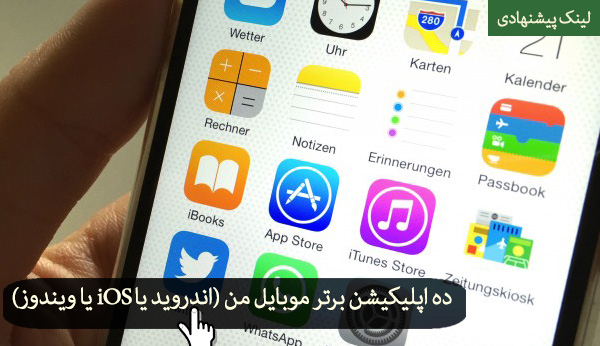




نویسندهی دیدگاه : سعید رستم اف
7 بهترین برنامه های اندروید برای انتقال فایل هابه PC و برعکس:
1. Air Droid(رایگان)
تقریبا میشه گفت که بالا ترین امتیاز را از نظر محبوبیت دارد و رایگان است. امکان ارسال اطلاعات شبکه های مجازی را هم به شما میده
2. ابر ذخیره سازی (Dropbox ، گوگل درایو، OneDrive، Box.com)
غیر از انتقال یک فضای بک آپ هم برای شما به وجود میآورد البته در ایران هنوز سرور محلی ندارند برای همین سرعت انتقال کمی بالاست. در حالت معمولی رایگان هستند ولی پیشرفتشون هزینه داره
3. ES فایل اکسپلورر:
از نظر تعداد دانلود جزو اولین هاست ولی با ورژن های پایین اندروید یکم مشکل داره بقیه ماجرا رو هم که متمم عزیز گفته است
4. Mobizen(رایگان):
من شخصا ازش استفاده میکنم و راضیم . قابلیت درگ اند دراپ فایل رو داره و حتی یک اپشن ریموت روی پی سی به اندروید هم میده البته با کیفیت پایین مابقیش شبیه air droid هستش
5. Pushbullet(رایگان):
خیلی سرسخت رقیب Air Droid شده با گوگل کروم سینک میشه و حتی قابلیت چک کردن انلاین اس ام اس رو رو پی سی به شما میده رابط کاربریش خیلی ساده هستش متممی های عزیز خودم استفاده نکردم نقل قول می کنم
6. SuperBeam(رایگان):
از طریق وای فای و NFC کار میکنه و شبیه وای فای دایرکت هستش سرعتش خیلی بالاست ولی برای محیط های داخلی و فایلهای سنگین مناسب هستش این یکی رو امتحان نکردم ولی امتیاز دانلود و محبوبیتش خیلی بالاست
7. Sync by BitTorrent:
برای داشتن سرعت بالا در فاصله دور بین پی سی و موبایل خیلی مناسبه و از ابر یا سرور هم استفاده نمیکنه با تعداد زیادی کانکشن سرعت بالا رو فراهم میکنه از نظر امنیت هم لول با لایی داره اینو دیگه امتحانش کردم
امیدوارم مفید باشد.
واتساپ مثل تلگرام هم میشه. همچنین میتونیم یه گروه دو نفره درست کنیم و نفر دوم رو حذف کنیم و عکسهارو برای خودمون بفرستیم داخل گروه و از سیستم برداشت کنیم.
بلوتوث هم میشه. ولی اون ایردروید واقعا خوب نبود و منو خیلی اذیت کرد. هزاران بار تلاش کردم و نشد. یا سرعت خوب نداشت یا وسط کار هنگ میکرد و … .
تا اینجای کار کابل برای من راحتترین روش بوده.
درود
* من از Shareit استفاده می کنمف بین تبلت و لپ تاپ و همچنین از Share link که هم سرعت خوبی داره و هم خطاش خیلی کمه.
ضمن اینکه Dropbox یار همیشگی منه.
موفق باشید.
سلام . قبلا از برنامه های share it و zapya و هم چنین با استفاده از کابل یو اس بی برای انتقال فایل استفاده می کردم که هر کدوم مشکل خاص خودشون رو داشتن . با اومدن تلگرام واقعا داشتیم فلش رو فراموش می کردیم که الان یه کم مشکلات داره . در کل به نظرم الان air droid و هم چنین دراپ باکس بهترین هستند .
استفاده از برنامه share itبه دلیل سهولت استفاده و سرعت بالا پیشنهاد میکنم
یک راه برای انتقال فایل بین idevice ها و سیستم عامل ویندوز استفاده از app files است به این صورت که یک نسخه از هر فایلی که میخواهید به کامپیوتر منتقل کنید را در این اپ کپی میکنید و سپس به کمک کابل idevice خود را به کامپیوتر وصل میکنید و وارد بخش app ها در itunes می شوید و فایل مورد نظر را از appfiles به صورت drag & drop به کامپیوتر منتقل میکنید .سرعت بالایی دارد و نیازی به اینترنت ندارد .https://itunes.apple.com/us/app/files/id1232058109?mt=8
بهنظرم یکی دیگر از روشهای انتقال فایل بین موبایل (احتمالا فقط سامسونگ) و هر ابزار دیجیتال دیگر که دسترسی به اینترنیت و قابلیت دانلود فایل را داشته باشد، استفاده از ابزار link sharing است. خوبی این روش در این است که این ابزار فایل را در سرور از پیش تعریف شده آپلود کرده و یک لینک موقتی یک روزه برای آن ایجاد میکند. هر کاربر که به این لینک دسترسی داشته باشد، میتواند فایل را دانلود کند.
محدودیت حجمی فایل تا سطح یک گیگابایت تعریف شده است.
یک راهنمایی کوچک:
۱. فایل را انتخاب کرده و روی گزینه share یا اشتراکگذاری ضربه میزنیم.
۲. گزینه link sharing را انتخاب مینماییم.
۳. در این مرحله فایل آپلود شده و لینک ایجاد میشود و از ما میخواهد تا لینک را از طریق ابزارهای موجود اشتراک گذاری و یا آنرا ذخیره کنیم.
با سلام
فلش OTG هم خیلی مناسب وکارامده ولی ظاهرا برای ios قابل استفاده نیست
انتقال فایل و عکس بین گوشی android و ios :
Shareit
انتقال فایل و عکس برای ios :
Air drop
انتقال فایل بین ios و ویندوز :
Shareit
ES File Explorer
DropBox
سلام با تشکر
از نرم افزار zapia که هم نسخه اندرویدش موجوده و هم نسخه ی دسکتاپش موجوده هم میشه استفاده کرد
Usb cable
Bue tooth
سلام
من به تازگی نرم افزار تلگرام رو روی کامپیوتر نصب کردم قابل قبوله ولی به پای بلوتوث و فلش نمیرسه چون جابه جایی ودسترسی آن راحت تره.
share it
به نظر بنده برای انتقال آنی از کامپیوتر به موبایل و برعکس، بهترین راه همان WiFi Direct هست
و برای ذخیره مطلبی که در یکی از گروه های تلگرام و یا بقیه پیام رسان ها می بینید بهترین روش تعریف شماره خود به عنوان یک مخاطب هست و هرکجا مطلبی دیدید که بعدا بخواهید به آن رجوع کنید می توانید آنرا مستقیم به خودتان ارسال کنید و در کامپیوتر و یا موبایل تان از آن بهره بجورید
برای فایل ها ( هر نوع فایل) هم می توانید از سرویس های رایگان دراپ باکس و پیکوفایل و گوگل درایو استفاده کنید
مزیت دراپ باکس سادگی استفاده از آن در همه گجت ها ( لپ تاپ و تبلت و موبایل و مرورگر هست)
موفق باشید
سلام
من هم از Google drive زیاد استفاده میکنم.
فضای رایگان pico file هم خوبه.
نرم افزار evernote هم خوبه هم نسخه اندروید داره هم نسخه ویندوز هر اطلاعاتی که بذارید همگام سازی میشه. ولیکن بعد از چند ماه که اعتبارش تموم شد باید خریداری بشه و در واقع غیر فعال میشه.
ولی فکر میکنم امن ترین روش جابجایی در صورتی که اطلاعات محرمانه دارید فلش مموری هست. البته شرط اینکه گوشی فلش مموری رو پشتیبانی کنه اینه که قابلیت otg داشته باشه که با یک کابل مخصوص میشه فلش مموری رو به گوشی موبایل هم وصل کرد.
سلام.
نرم افزار انتقال فایل بین اندروید و ویندوز share it
بین اندروید و اندروید share i و zapya
من هم از airdroid استفاده میکنم.
کار باهاش واقعا راحته و به معنای واقعی user friendly هست
من از shareit استفاده می کنم. ولی مشکلش اینه که زمانی که کانکت میشه، عملا اینترنت قطع میشه چون از وایفای استفاده می کنه. سرعت خوبی داره.
تجربه ی من از Airdroid در نسخه ی فری این هست که در حجم ارسالی محدودیت داره و همیشه راه مناسبی نیست.
اونقدر از بولوتوث گوشی و لپ تاپ به راحتی برای انتقال فایل استفاده کرده ام که از خوندن اینهمه راه متفاوت دیگه تعجب کردم. بولوتوث نه به اینترنت نیاز داره و نه به نصب برنامه جدید.
من علاوه بر اینکه از Airdroid و USB استفاده میکنم، گاهی برای فایلهای کم حجم از روش ابتدایی ایمیل هم استفاده میکنم;فایل رو از گوشی به ایمیلم میفرستم و در کامپیوتر دانلود میکنم.
دوستان عزیز راههای خوبی رو بیان کردند من تصمیم گرفتم اونچه رو که قبلا در سایت make use of دیده بودم بطور مختصر اینجا بنویسم و در اختیار دوستان بگزارم
http://www.makeuseof.com/tag/x-fastest-ways-transfer-file-pc-mobile-device/
انتقال دیتا بین ویندوز و ویندوز
بهترین راه : wifi direct
راه جایگزین : bluetooth
انتقال بین ویندوز و غیر ویندوز (mac vs linux)
استفاده از cifs-utils و samba
انتقال بین ویندوز و ios
نرم افزار fileapp
انتقال بین ویندوز و اندروید
my ftp server
pushbullet
airdroid
نرم افزارهای چندکاره
dropbox
filemail